黑鲨装机大师重装系统
- 分类:教程 回答于: 2022年11月02日 11:18:00
工具/原料:
系统版本:win10
品牌型号:惠普
软件版本:黑鲨装机大师
黑鲨装机大师重装win10:
1.首先我们下载安装完成后打开黑鲨装机大师,点击左上方“一键装机”,选择“系统重装”。
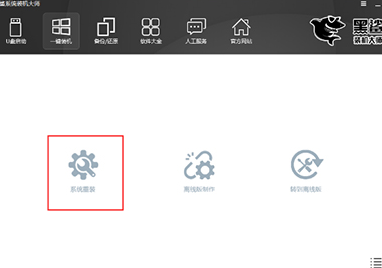
2.它会自动检测本地环境是否符合装机条件,符合装机条件后点击“下一步”。
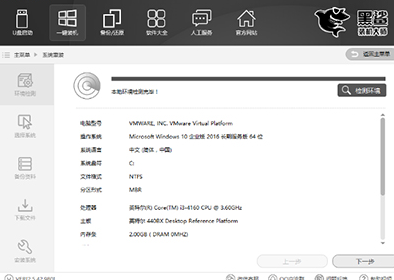
3.在选择系统的画面,点击选择“win10最新版”,之后点击“安装此系统”。
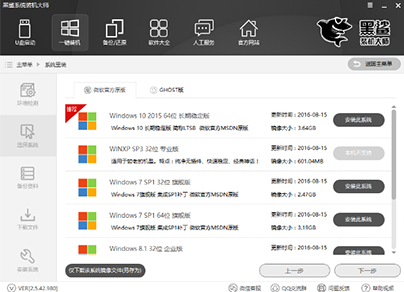
4.根据需求勾选对应的文件,黑鲨装机大师在下载系统时自动对文件进行备份,点击“下一步”。
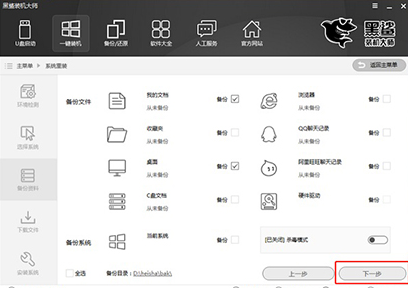
5.等待备份。
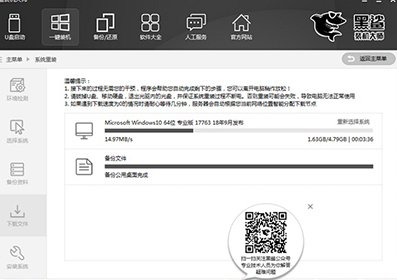
6.系统下载完毕,会在开机启动项中添加黑鲨PE安装模式,等待重启后选择黑鲨PE进行安装系统。
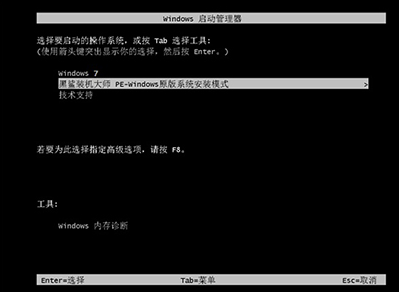
7.系统重启部署安装后进入全新的win10系统,系统重装完成。

黑鲨装机大师其他功能:
U盘制作:
有时候我们想用U盘制作系统,也可以用黑鲨装机大师来完成。

系统备份和还原:
我们可以提前备份系统,等待有需要的时候就可以用来还原系统。
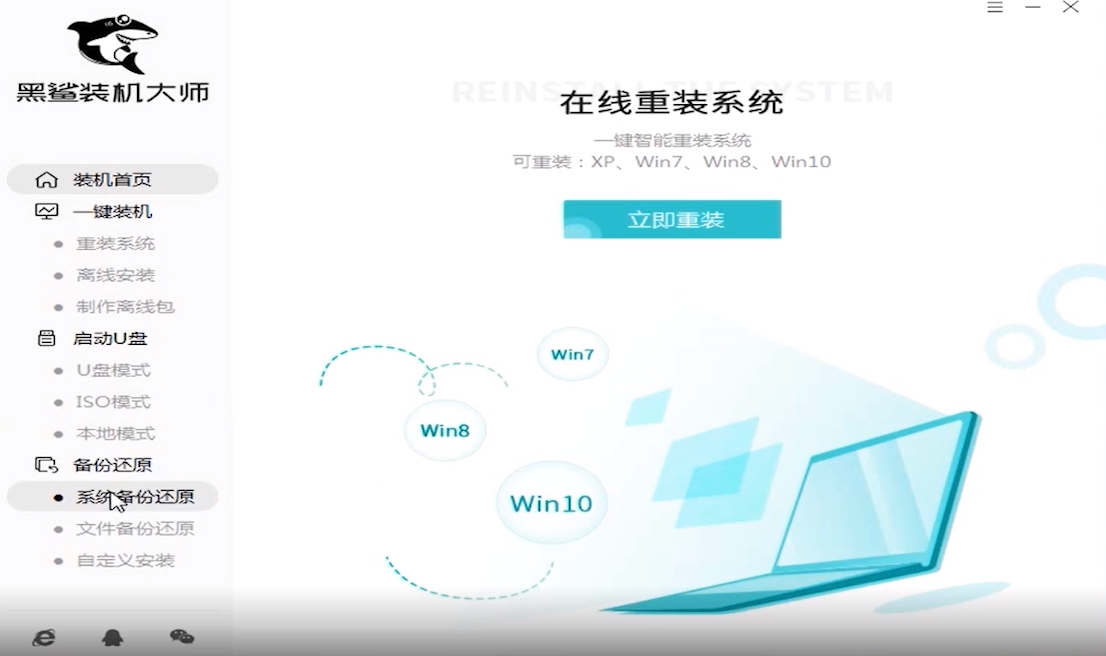
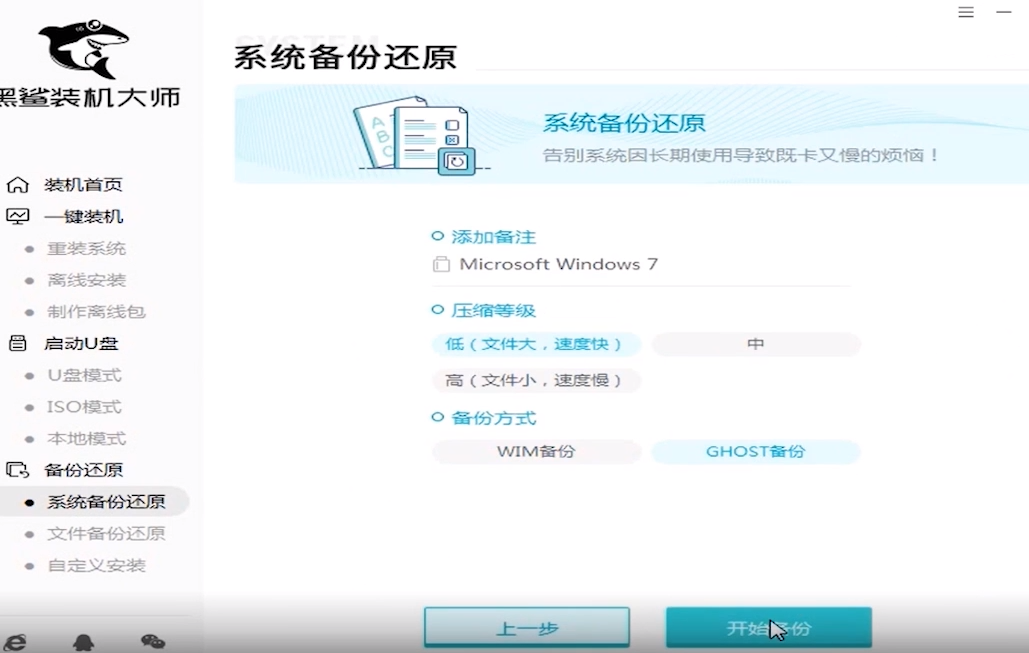
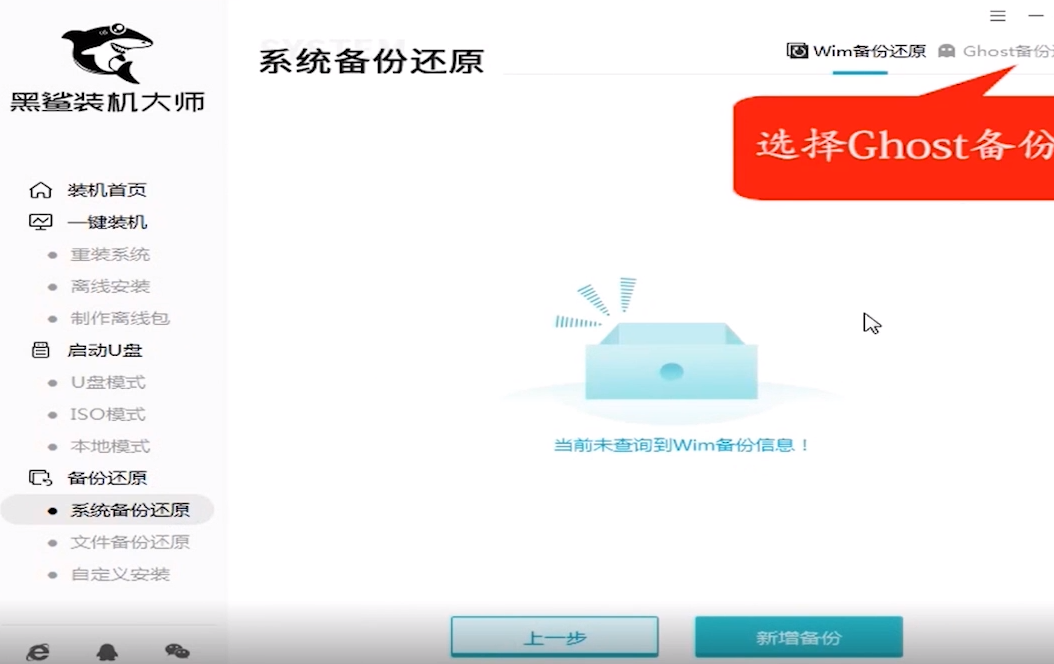

总结:
以上就是小编的分享,希望对你有所帮助,感谢您看到这里。
 有用
26
有用
26


 小白系统
小白系统


 1000
1000 1000
1000 1000
1000 1000
1000 1000
1000 1000
1000 1000
1000 1000
1000 1000
1000 1000
1000猜您喜欢
- 电脑还原系统按F几2022/05/28
- 想知道华硕重装系统按什么键..2023/02/03
- 无线鼠标怎么连接电脑2016/09/03
- win10系统怎么样|win10系统和win8比哪..2016/07/04
- 华硕笔记本黑屏唤不醒2022/08/23
- 电脑黑屏图片长什么样2022/08/17
相关推荐
- 简述电脑系统重装桌面东西能恢复吗..2023/04/14
- 检测U盘是否中病毒的小妙招..2015/07/06
- 华硕电脑重装系统教程2022/12/28
- win7 32位系统装64位教程2016/12/29
- iso是什么意思2022/08/28
- u盘装win7旗舰版图文教程2016/11/13

















